
Тема: Команды редактирования: масштабирование, зеркальное отражение, усечь кривую
Цель занятия: научить выполнять различные преобразования с плоскими геометрическими моделями.
Задачи:
Обучающие: сформировать у учащихся представление о графическом редакторе Компас-3D
Развивающие: формировать интерес к учению; развивать познавательные интересы, творческие способности; прививать исследовательские навыки.
Воспитательные: воспитание активности учащихся; обеспечение сознательного усвоения материала.
Оборудование:
Программное обеспечение: Компас-3D, мультимедиа-проектор, ПК, алгоритм выполнения задания для каждого учащегося, Интернет
Ход занятия
1. Организационный момент
Сообщение темы, определение цели и задач занятия учащимися.
2. Актуализация знаний
Повторим изученный материал
Ø Где расположены команды редактирования геометрических объектов?
Ø С помощью какой команды можно копировать выделенный объект?
Ø С помощью какой команды можно переместить выделенный объект?
Ø С помощью какой команды можно повернуть выделенный объект?
3. Ориентировочно-мотивационный этап.
Сегодня на занятии мы рассмотрим основные конформные преобразования в Компас-3D. Конформными называют такие преобразования, которые не изменяют топологии геометрической модели. К ним относятся, в частности, сдвиг (перенос), поворот, масштабирование, копирование.
4. Изучение нового учебного материала.
Чтобы
выполнять какие-либо преобразования с отдельными объектами, расположенными на
одном рабочем поле, необходимо выделить нужный объект, а затем
воспользоваться «Инструментальной панелью редактирования», кнопка
вызова которой ![]() , расположена
на «Компактной панели».
, расположена
на «Компактной панели».
«Инструментальная
панель редактирования» - панель, на которой расположены
кнопки вызова команд редактирования геометрических объектов ![]() -
сдвига, поворота, масштабирования, симметрии, копирования, деформации сдвигом,
усечения кривой, разбиения кривой и очистки области соответственно.
-
сдвига, поворота, масштабирования, симметрии, копирования, деформации сдвигом,
усечения кривой, разбиения кривой и очистки области соответственно.
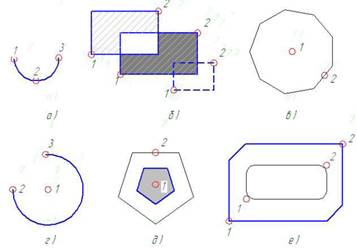 |
Рис.1. Фрагмент Рис 2_1
На прошлом уроке был записан « Фрагмент Рис 2_1» в файл. Выведите информацию из него на экран по маршруту: «Основного меню» - «Открыть» - «Папка» - «Имя» - «Тип файлов»- «Открыть».
«Симметрия» выделенных объектов
Команда Симметрия
позволяет симметрично отобразить выделенные объекты. После вызова команды
курсором последовательно указываются две точки на оси симметрии или вводятся с
клавиатуры их значения в соответствующих полях строки параметров объекта. ![]() –
кнопка Симметрия.
–
кнопка Симметрия.
Можно задать удаление или сохранение исходных выделенных объектов после выполнения операции, используя соответствующую кнопку в Строке параметров объектов.
![]() Оставить
исходные объекты
Оставить
исходные объекты
![]() Удалить
исходные объекты
Удалить
исходные объекты
При активной «Инструментальной
панели редактирования» и выделенном объекте на рабочем поле вызываем
команду «Симметрия» кнопкой ![]() . Система может построить
изображение симметричное выделенному по двум указанным пользователем точкам (
две точки определяют прямую – ось симметрии) или по одной указанной точке и
заданному углу (через эту точку пройдет ось симметрии под заданным углом к
горизонтальному направлению).
. Система может построить
изображение симметричное выделенному по двум указанным пользователем точкам (
две точки определяют прямую – ось симметрии) или по одной указанной точке и
заданному углу (через эту точку пройдет ось симметрии под заданным углом к
горизонтальному направлению).
Следуя запросу системы укажем последовательно на рабочем поле две точки оси симметрии или одну точку и введем с клавиатуры в соответствующее поле «Панели свойств» числовое значение величины угла наклона оси. Работая в режиме точных построений необходимо ввести координаты точек в соответствующее поле «Панели свойств».
Постройте последовательно изображение симметричное заданному на Рис.1 д относительно горизонтальной и вертикальной осей.
Эту же операцию можно проделать с использованием команды «Редактор» «Стандартного меню» и далее - «Симметрия».
Проделайте эту операцию разными способами.
Далее
- ![]() «Создать объект», -
«Создать объект», - ![]() «Прервать команду»
«Прервать команду»
«Масштабирование» выделенных объектов
Команда Масштабирование
позволяет изменить размер выделенных объектов пропорционально заданному
коэффициенту. Причем коэффициенты масштабирования могут быть заданы различными
по осям. После вызова команды в соответствующих полях строки параметров объекта
задаются коэффициенты масштабирования. Операция заканчивается указанием точки
центра масштабирования. ![]() – кнопка Масштабирование
– кнопка Масштабирование
Можно задать удаление или сохранение исходных выделенных объектов после выполнения операции, используя соответствующую кнопку в Строке параметров объектов.
![]() Оставить
исходные объекты
Оставить
исходные объекты
![]() Удалить
исходные объекты
Удалить
исходные объекты
При активной «Инструментальной
панели редактирования» и выделенном объекте на рабочем поле вызываем
команду «Масштабирование» кнопкой ![]() . Система изменит выделенное на
рабочем поле изображение в соответствии с масштабным коэффициентом, вписанным
пользователем в соответствующее поле «Панели свойств». Если
масштабный коэффициент меньше единицы, то в результате операции изображение
уменьшится по сравнению с исходным, а если масштабный коэффициент больше
единицы, то в результате операции изображение увеличится в соответствии с
заданным коэффициентом, при этом можно вводить разные масштабные коэффициенты
по осям координат X и Y.
. Система изменит выделенное на
рабочем поле изображение в соответствии с масштабным коэффициентом, вписанным
пользователем в соответствующее поле «Панели свойств». Если
масштабный коэффициент меньше единицы, то в результате операции изображение
уменьшится по сравнению с исходным, а если масштабный коэффициент больше
единицы, то в результате операции изображение увеличится в соответствии с
заданным коэффициентом, при этом можно вводить разные масштабные коэффициенты
по осям координат X и Y.
Измените величины построенных копий, выбрав разные по величине масштабные коэффициенты.
Эту же операцию можно проделать с использованием команды «Редактор» «Стандартного меню» и далее - «Масштабирование».
Далее
- ![]() «Создать объект», -
«Создать объект», - ![]() «Прервать команду» и,
если нужно отключить выделение, нажать на левую клавишу «Мыши»
«Прервать команду» и,
если нужно отключить выделение, нажать на левую клавишу «Мыши»
Помните,
что отменить последнее действие можно кнопкой ![]() «Стандартной
панели».
«Стандартной
панели».
Команда «Усечь кривую»
Команда Удалить
часть кривой позволяет удалить часть какого-либо объекта. ![]() – кнопка Усечь
кривую.Необходимо указать курсором ту часть элемента, которую нужно
удалить. Если же, наоборот, нужно оставить выбранный участок и удалить внешние
относительно него участки кривой, переключите кнопку Удалить/оставить участок в
Строке параметров объектов.
– кнопка Усечь
кривую.Необходимо указать курсором ту часть элемента, которую нужно
удалить. Если же, наоборот, нужно оставить выбранный участок и удалить внешние
относительно него участки кривой, переключите кнопку Удалить/оставить участок в
Строке параметров объектов.
![]() Удалить
указанный участок
Удалить
указанный участок
![]() Оставить
указанный участок
Оставить
указанный участок
С помощью другой командной кнопки можно удалять части объектов различными способами.
![]() Кнопка Усечь
кривую двумя точками
Кнопка Усечь
кривую двумя точками
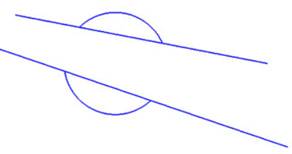 |
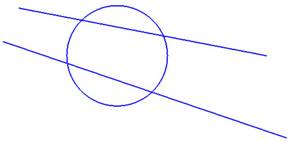 |
Порядок выполнения:
1) На
"Компактной панели" выберите кнопку ![]() "Редактирование".
"Редактирование".
2) В
раскрывшейся "Инструментальной панели" ![]() выберите кнопку
выберите кнопку ![]() "Усечь
кривую".
"Усечь
кривую".
3)
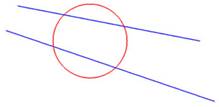

![]()
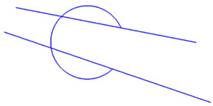 |
5. Закрепление темы
Проверьте себя
Ø Где расположены команды редактирования геометрических объектов?
Ø С помощью какой команды можно масштабировать выделенный объект?
Ø С помощью какой команды можно отразить по симметрии выделенный объект?
Ø С помощью какой команды можно усечь выделенный объект?
6. Итог занятия
Сегодня мы с вами создали мы научились выполнять различные преобразования с плоскими геометрическими моделями: масштабировать, усекать и отражать по симметрии выделенные объекты. Наше занятие подошло к концу. Спасибо за внимание!
Материалы на данной страницы взяты из открытых источников либо размещены пользователем в соответствии с договором-офертой сайта. Вы можете сообщить о нарушении.